
Adicionar ou apagar uma tabela no Numbers no iPhone
Ao adicionar uma tabela, tem à escolha vários estilos preconcebidos que se coadunam com o seu modelo. Depois de adicionar uma tabela, pode personalizá-la como quiser. Pode adicionar tantas tabelas quanto desejar a uma folha.
Adicionar uma nova tabela
Aceda à aplicação Numbers
 no iPhone.
no iPhone.Abra uma folha de cálculo, toque em
 na barra de ferramentas e, depois, toque em
na barra de ferramentas e, depois, toque em  .
.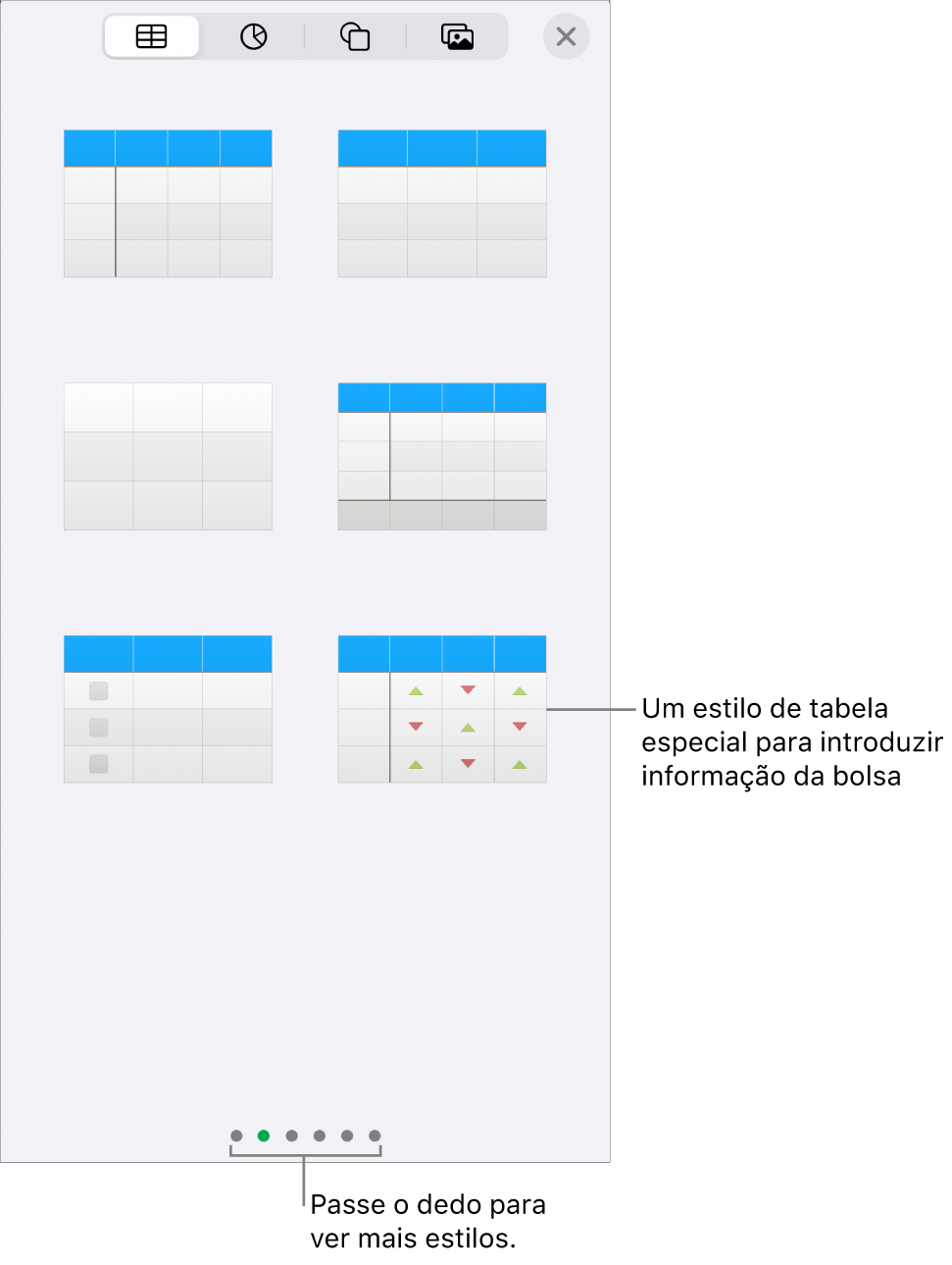
Passe os dedos para a direita e para a esquerda para ver mais opções de estilos.
Toque numa tabela para a adicionar à folha.
Para adicionar conteúdo a uma célula, dê dois toques na célula (ou toque nela e toque em
 na parte inferior do ecrã) e, depois, comece a digitar.
na parte inferior do ecrã) e, depois, comece a digitar.Encontrará mais informações sobre outras formas de introduzir conteúdo em Adicionar texto a tabelas.
Para mover ou editar a tabela, proceda de uma das seguintes formas:
Mover a tabela: Toque na tabela e, em seguida, arraste o
 no canto superior esquerdo da mesma.
no canto superior esquerdo da mesma.Adicionar ou remover linhas: toque em
 no canto inferior esquerdo da tabela para adicionar uma linha; arraste
no canto inferior esquerdo da tabela para adicionar uma linha; arraste  para baixo ou para cima para adicionar ou apagar várias linhas.
para baixo ou para cima para adicionar ou apagar várias linhas.Redimensionar a tabela: toque na tabela, toque em
 no canto superior esquerdo da mesma e, em seguida, arraste o ponto azul no canto inferior direito para redimensionar a tabela proporcionalmente.
no canto superior esquerdo da mesma e, em seguida, arraste o ponto azul no canto inferior direito para redimensionar a tabela proporcionalmente.Alterar a definição de cor de linha alternante: toque na tabela, toque em
 , toque em "Tabela” e, em seguida, desative ou ative “Linhas alternantes”.
, toque em "Tabela” e, em seguida, desative ou ative “Linhas alternantes”.Alterar o aspeto de uma tabela: toque na tabela, toque em
 e, em seguida, use os controlos de formatação para efetuar alterações.
e, em seguida, use os controlos de formatação para efetuar alterações.
Criar uma tabela a partir de células existentes
Quando cria uma tabela nova a partir de células de uma tabela existente, os dados das células originais são movidos e não copiados. A tabela original fica com as células vazias, que podem ser apagadas.
Aceda à aplicação Numbers
 no iPhone.
no iPhone.Abra uma folha de cálculo e, depois, selecione as células ou selecionar linhas ou colunas inteiras com os dados que pretende utilizar para criar a nova tabela.
Toque e mantenha o dedo na seleção até parecer que se eleva e, em seguida, arraste-a para outro local na folha.
Para apagar as células vazias da tabela original, selecione as células vazias e, depois, toque em "Apagar”.
Apagar uma tabela
Aceda à aplicação Numbers
 no iPhone.
no iPhone.Abra uma folha de cálculo e, depois, toque na tabela.
Toque em
 no canto superior esquerdo da mesma e, depois, toque em "Apagar” no menu de contexto.
no canto superior esquerdo da mesma e, depois, toque em "Apagar” no menu de contexto.
Copiar e colar uma tabela
Aceda à aplicação Numbers
 no iPhone.
no iPhone.Abra uma folha de cálculo e, depois, toque na tabela.
Toque em
 no canto superior esquerdo da mesma e, depois, toque em "Copiar” no menu de contexto.
no canto superior esquerdo da mesma e, depois, toque em "Copiar” no menu de contexto.Toque fora da tabela para anular a seleção da mesma, toque num espaço vazio na folha e, em seguida, toque em "Colar”.